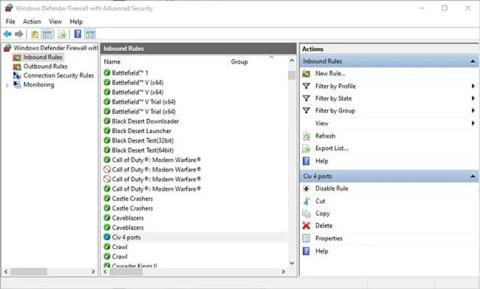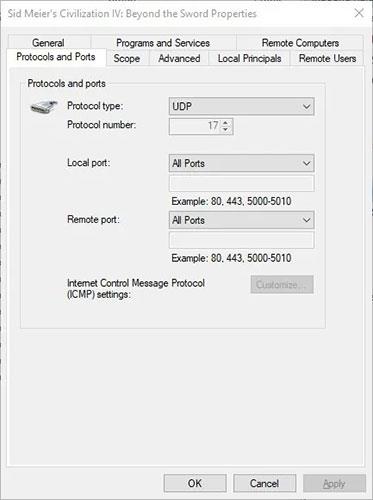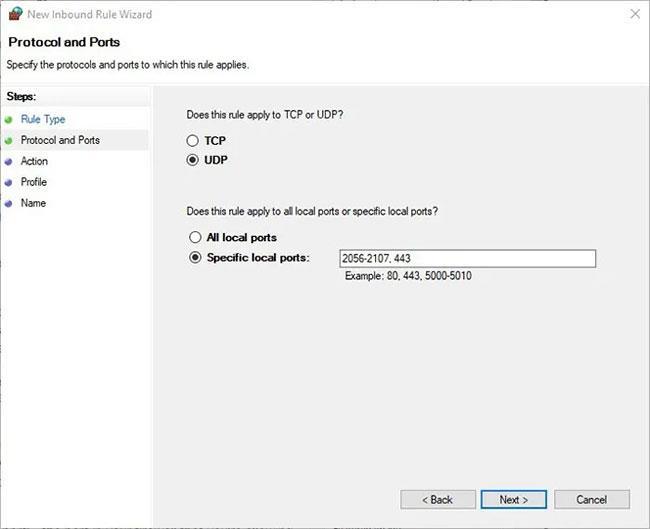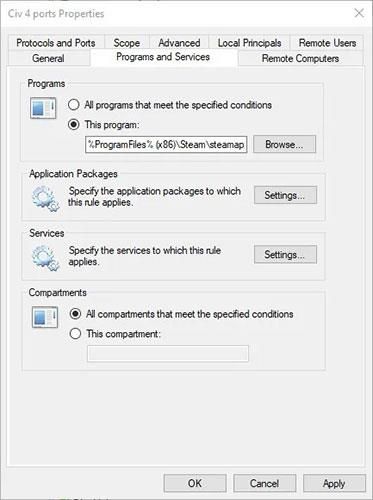Občas se setkáte s aplikací nebo hrou, která vyžaduje, abyste udělali něco, co se nazývá „Přesměrování portů“. Bez přesměrování portů nebude „příchozí“ provoz a data přicházející z internetu moci komunikovat s aplikací/hrou a nebudete moci provádět některé internetové funkce tohoto softwaru. Tato příručka vám ukáže, jak nastavit předávání portů ve Windows.
Poznámka : Možná budete muset na routeru nastavit přesměrování portů. Další podrobnosti naleznete v části: 6 jednoduchých kroků k instalaci přesměrování portů na směrovač .
Nastavte přesměrování portů v systému Windows
Nejprve stiskněte klávesu Win na klávesnici, poté zadejte firewall do nabídky Start hledání a klikněte na Windows Defender Firewall .
Kliknutím na Pokročilá nastavení vlevo otevřete okno pravidel brány firewall . Vzhledem k tomu, že předávání portů obvykle zahrnuje příchozí provoz (tj. provoz přicházející do počítačů z datových center nebo podnikových serverů), klikněte vlevo na Příchozí pravidla .

Klepněte na Příchozí pravidla
Pokud počítač nějakou dobu používáte, uvidíte uprostřed dlouhý seznam „pravidel“, která se vztahují na různé aplikace, služby a software, kterým povolujete doručovat provoz do vašeho počítače.
Chcete-li vidět, jak porty fungují, klikněte pravým tlačítkem na položku v seznamu a vyberte Vlastnosti.
Uvidíte typ protokolu (obvykle TCP nebo UDP , i když existuje mnoho různých alternativ) a také Local port – port ve firewallu, ke kterému povolujete připojení.
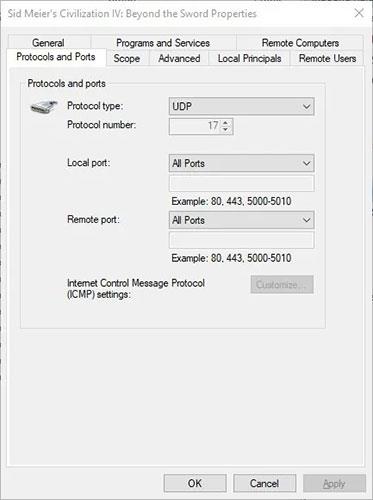
Místní port – port ve firewallu, který umožňuje připojení
Zde je opravdu důležitý vzdálený port , což je port, který klient (aplikace, software, který se k vám pokouší připojit) používá k připojení.
U většiny aplikací, jak je znázorněno výše, je vzdálený port přiřazen náhodně klientem, takže výchozí nastavení je Všechny porty na bráně firewall systému Windows .
Vytvořte nové pravidlo portu
Klikněte na Nové pravidlo vpravo a poté v novém okně klikněte na Port. Vyberte, zda bude připojení používat TCP nebo UDP (každá aplikace, která vyžaduje přesměrování, by měla mít specifikovaný protokol), poté vyberte porty, které chcete otevřít.
Můžete povolit „Všechny místní porty“ nebo určit, které místní porty chcete otevřít. Můžete zadat jeden port, řadu portů nebo vybrat počet portů (oddělených čárkami).
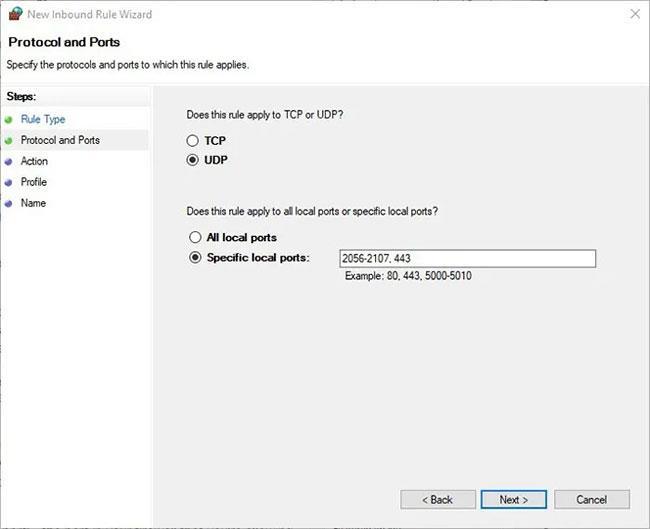
Zadejte místní port, který chcete otevřít
Klikněte na Další a poté na Povolit připojení . Zvolte, zda se připojení bude vztahovat na vaši doménu, vaši soukromou domácí síť nebo umístění ve veřejné síti (nedoporučuje se z bezpečnostních důvodů). Na další obrazovce pojmenujte pravidlo.
Po vytvoření bude pravidlo ve velkém seznamu příchozích pravidel v okně Rozšířené zabezpečení .
Nové pravidlo bude nyní v seznamu příchozích pravidel, kde na něj můžete dvakrát kliknout a upravit jej tak, aby se vztahovalo pouze na konkrétní programy a služby atd.
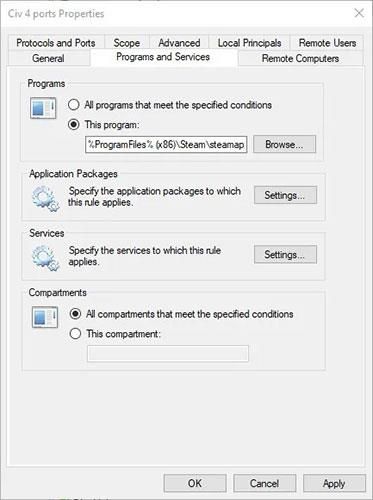
Nové pravidlo bude nyní v seznamu příchozích pravidel
Na pravidlo můžete kdykoli kliknout pravým tlačítkem a vybrat možnost Zakázat nebo Odstranit.
Nyní víte, jak nastavit předávání portů ve Windows!
Doufám, že jste úspěšní.